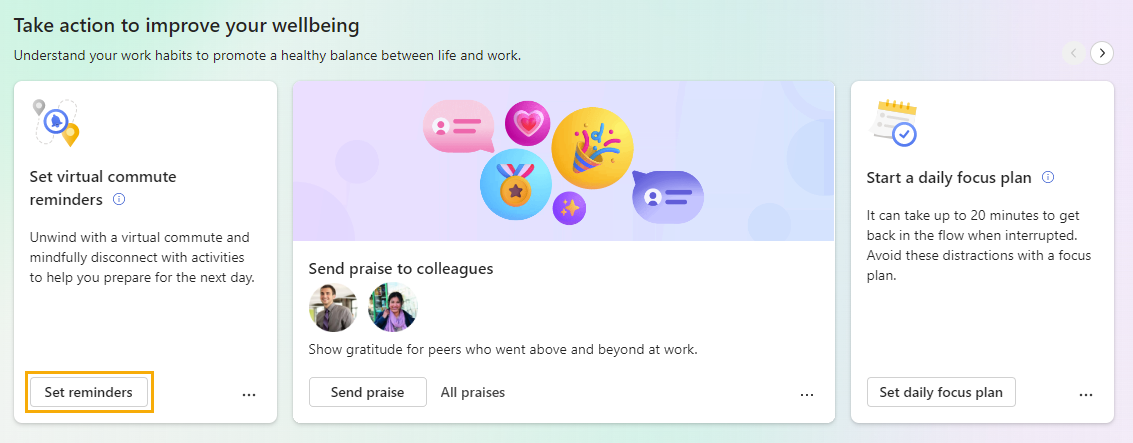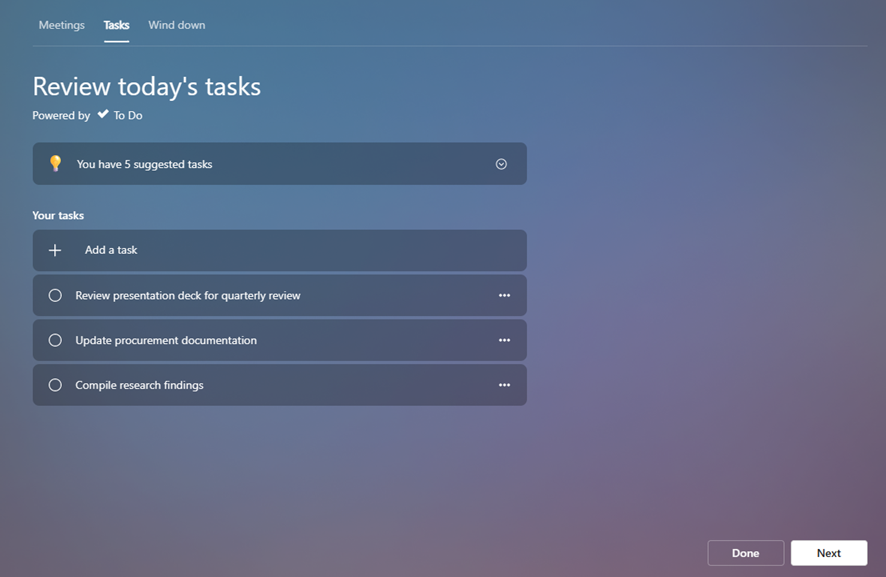Виртуално пътуване в Viva Insights
Прегледайте предстоящите утре събрания, задачи и ангажименти и завършвайте днес с виртуално пътуване.
За да започнете виртуално пътуване, изберете раздела Wellbeing отляво. След това намерете виртуалната карта за пътуване до работа Задаване на виртуални напомняния за пътуването и изберете Задаване на напомняния.
Виртуални секции за пътуване към работа
След като изберете Започни пътуването си, започва вашето виртуално пътуване. Пътуването ви води през следващите раздели. Всички секции са незадължителни; за да пропуснете секция, просто изберете Напред.
Събрания
В Събрания прегледайте утрешните събития – тези, които траят цял ден, тези, които сте приели, и тези, които все още се нуждаят от отговор. Ако дадено събитие се нуждае от вашия RSVP, Accept или Decline it from this screen.
Забележка: Ако утре нямате предстоящи събития, ще видите отворени блокове в календара, които вместо това можете да използвате за време на фокусиране. Изберете Час на резервиране, за да добавите това време за фокусиране към вашия календар.
Когато сте готови да преминете към следващия раздел, изберете Напред в долния десен ъгъл на страницата.
Задачи
Използвайте секцията "Задачи", за да прегледате отворените си задачи. Тези задачи произхождат от Microsoft To Do и са със срок днес или имат зададено напомняне за днес.
Освен да преглеждате съществуващите си задачи, можете да правите и някои други неща в този раздел:
-
Добавяне на нова задача. Под Вашите задачи изберете Добавяне на задача.
-
Добавяне на предложена задача, която се показва от Outlook или Teams. Ако To Do забележи потенциална задача във вашите чатове или имейли, над Вашите задачи се появява известие. Изберете стрелката надолу, за да разгънете съобщението. Ако искате да поставите тази задача във вашия списък Задачи, изберете бутона Добавяне към вашите задачи.
-
Зачеркнете изпълнена задача от вашия списък. Изберете кръга отляво на името на задачата, което изпраща задачата на вашия списък Задачи, изпълнени днес. Ако искате да изтриете задачата от To Do, изберете иконата на кошче вдясно от името на задачата.
-
Задайте напомняне. Изберете многоточие (...) отдясно на името на задачата, след което изберете час, в който искате да ви бъде напомнено. Напомнянията се показват във вашия списък със задачи на Microsoft и в имейла за брифинг, ако сте абонирани да получавате имейли с брифинг. Можете също да редактирате и изтривате задачи от това меню.
След като приключите с преглеждането и управлението на задачите, изберете Напред, за да преминете към последния раздел.
Потекло
Wind down осигурява някои дейности, които да ви помогнат да затворите работния си ден умело и да прекъснете връзката с работата:
-
Спиращ дъха
-
Няколко видеа за медитация, ръководени
-
Възможност за отразяване, точно както бихте използвали функцията "Отразяване" на началната страница
Започнете една или повече от тези дейности, за да ви помогне да преминете към следващата част от деня си.
Когато сте готови да завършите вашето виртуално пътуване, изберете бутона Готово.
Задаване на напомняне за завършване на вашето виртуално пътуване
Искате ли да получите напомняния, за да приключите деня си и да започнете виртуалното си пътуване?
-
Отидете на страницата с настройки: изберете многоточието (...) в горния десен ъгъл на приложението Viva Insights, след което изберете Настройки.
-
Изберете раздела Виртуална навигация от левия екран.
-
Включете превключвателя Напомняне.
-
Конфигурирайте кои дни и колко пъти искате да получите виртуално напомняне за пътуване към работа.
-
Изберете Записване сега.
Близо до момента, в който сте избрали, настолното известие на Teams ще ви напомни да започнете виртуалното пътуване. Когато изберете известието, Viva Insights ще ви преведе през пътуването, както описахме по-рано.
Забележки:
-
Можете да планирате виртуални напомняния за пътуване към работа за всеки ден от седмицата, включително дни, които не са конфигурирани като работни дни в настройките на Outlook.
-
Времето, което изберете, ще важи за всеки ден, в който ще виждате напомняния. Не можете да зададете различно време за различните дни от седмицата.
-
Напомнянето може да не пристигне точно в планирания час, но повечето напомняния се показват в рамките на пет минути преди планираното им време. Например ако напомнянето е планирано за 5:00, напомнянето може да се покаже между 4:55 и 5:00.
Можете да промените настройките за виртуално пътуване към работа или да изключите напомнянията по всяко време.